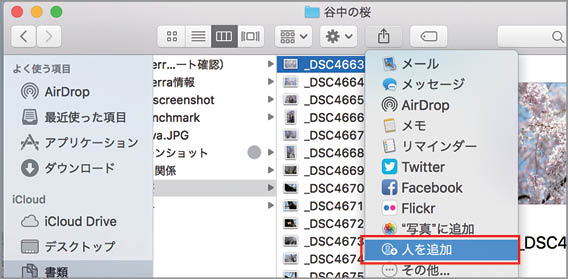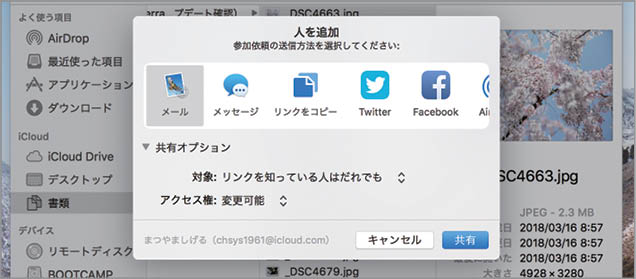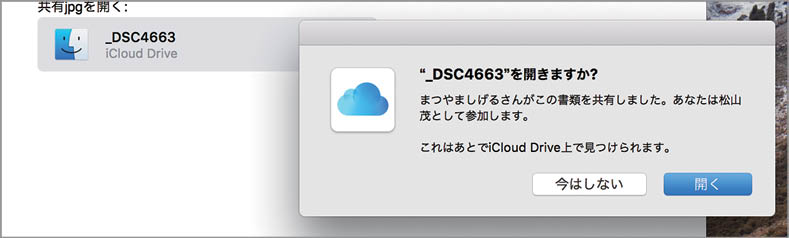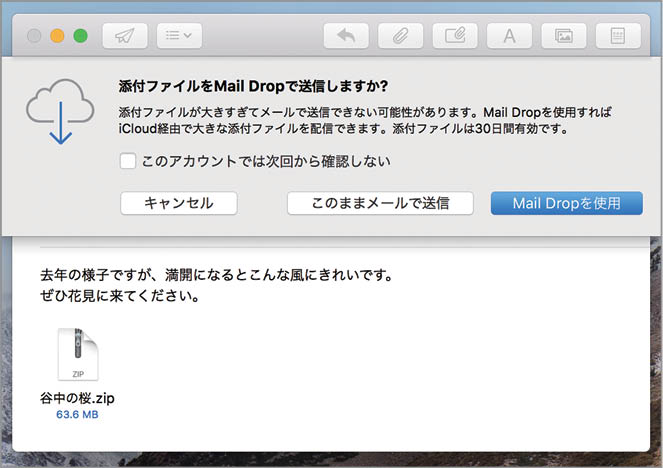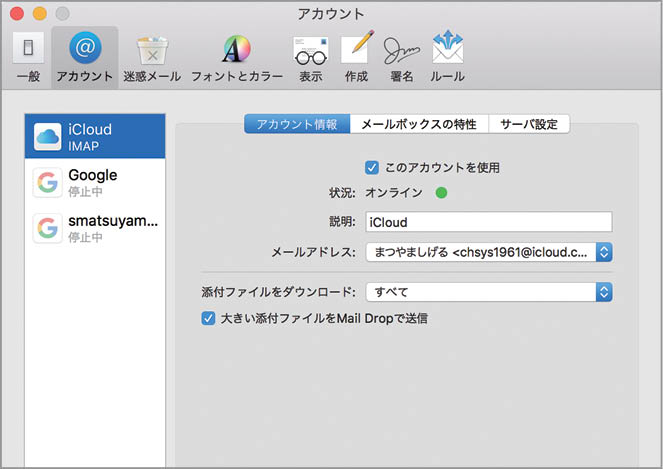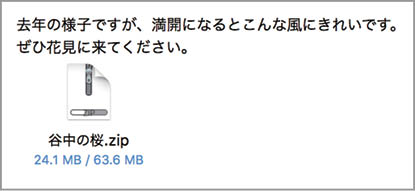2018.04.10
iCloudをモバイルで活用したい!
大容量ファイルをスマートに送りたい!
直接会える相手なら大容量ファイルはUSBメモリなどで渡せば手っ取り早いですが、モバイル環境から書類や写真を送る際にはそうもいきません。常に高速な通信環境があるとは限りませんし、テザリングでは通信容量の制限も気になるからです。
そこで、モバイルMacユーザにおすすめしたいのがアイクラウド・ドライブ(iCloud Drive)を使った共有です。これは、直接メールにファイルを添付するのではなく、アイクラウド・ドライブ上に置いたファイルのリンクを相手に伝えて共有する方法です。
事前にWi-Fi環境でファイルを保存しておけば、あとはリンクを送るだけなので容量制限に引っかかることもありませんし、外出時に巨大な添付ファイルを延々とダウンロードさせて相手に迷惑をかける心配もありません。また、リンクはメール以外の方法でも送れますし、アイクラウド・ドライブ利用者以外でも受け取れるので相手がMacユーザでなくてもOKです。
(1)共有したいファイルを選択したら[共有]ボタンから[人を追加]を選びます。複数のファイルやフォルダを共有したい場合は、あらかじめ圧縮して1つにまとめておきましょう。
(2)リンクを送信する方法を選択したら[共有]ボタンをクリックします。[共有オプション]の[対象]を[リンクを知っている人は誰でも]にしておけば、誰でも共有ファイルが受け取れます。
(3)たとえばメールを使うと、共有ファイルを開くボタンの付いた本文が届きます。ボタンをクリックしてダイアログで[開く]をクリックすると、iCloudドライブに格納されます。PCユーザなどiCloudドライブを使っていない受信者は、WEBブラウザから共有ファイルをダウンロードします。
iCloudのメールで大容量ファイルを添付したい
公衆Wi-Fiサービスなど通信容量の心配がない場合は、モバイルでも通常と同じくメールにファイルを貼り付けて送信できます。しかし、この場合に問題となるのが添付ファイルのサイズです。通常、メールシステムには容量制限があって一定のサイズ以上のメールは送信できません。何枚も写真をまとめて送ったり、サイズの大きなビデオファイルを添付すると送れないことがあります。かといって1枚1枚メールを分けて送信するのも面倒ですね。
アイクラウドのメールにも容量制限はありますが、添付ファイルが大きくて送れないサイズの場合は「メールドロップ(Mail Drop)」を使ってみましょう。添付に適さない大容量のファイルでもメールで送れる機能で、一定のサイズを超えた場合には自動的にアイクラウド・ドライブにアップロード。そのリンクやプレビューを受信者に送信してくれるものです。このメールドロップなら最大5GBまで扱えるので、大きなサイズのファイルでもメールで送信できます。
(1)添付ファイルが大きすぎてメールを送信できそうにない場合は、Mail Dropで送信するか聞いてきます。[Mail Dropを使用]ボタンをクリックして送信しましょう。
(2)あらかじめ「メール」の環境設定[アカウント]にある[大きい添付ファイルをMail Dropで送信]にチェックが入って入れば、大きな添付ファイルの場合は自動的にMail Dropが使用されます。
(3)Mail Dropで送信されたメールでも、見た目は通常の添付ファイルのメールと同じです。iCloudドライブからのダウンロードは自動的に行われます。受信者側がMail Dropを使えない環境の場合は、ダウンロード用のリンクからダウンロードできます。